İlan
MacOS'ta Time Machine yedeklemelerini silmenin doğru ve yanlış bir yolu olduğu ortaya çıkıyor. Bunları Mac'inizdeki her şey gibi Çöp Kutusu'na sürüklemenin mantıklı olduğunu düşünebilirsiniz, ancak aslında “yanlış yol” budur. Denediyseniz, muhtemelen bunun neden bir sorun olduğunu öğrendiniz.
Sen ne zaman Time Machine yedeklemelerini Çöp Kutusuna taşıma, sık sık orada sıkışıp kalırlar. Çöp Kutusunu boşaltamayacağınızı göreceksiniz, onları geldikleri yere geri koyamazsınız ve bunu yaptığınızda harici diskinizde daha fazla yer kalmamıştır.
Bu bir kabus senaryosu, ama bunu düzeltmenin birkaç yolu var.
Time Machine Yedeklemeleri Neden Çöp Kutusunda Kalıyor?
Çoğu zaman, Time Machine yedeklemelerini Çöp Kutusundan dolayı silemezsiniz. macOS’un Sistem Bütünlüğü Koruması SIP Nedir? macOS Sistem Bütünlüğü Koruması AçıklandıMac'inizde Sistem Bütünlüğü Koruması nedir? SIP'in ne yaptığını ve macOS yazılımını nasıl etkilediğini açıklıyoruz. Daha fazla oku (YUDUMLAMAK). Bu, macOS'ta sizin veya başkalarının işletim sisteminin önemli bölümlerine zarar vermesini engelleyen bir güvenlik özelliğidir. Apple, macOS'a yönelik artan sayıda kötü amaçlı yazılım tehdidine yanıt olarak OS X El Capitan'da tanıttı.
Bu yedekleri, SIP'in koruduğu sistem dosyalarınızın kopyalarını içerdiği için silemezsiniz. MacOS Çöp Kutusunu boşaltamazsa bunu açıklayan bir hata mesajı görebilirsiniz.

Diğer durumlarda, SIP ile ilgili bir sorun olmasa bile Time Machine yedeklemelerini silemeyebilirsiniz. Bu, düzenli olarak on veya yüzbinlerce dosyayı barındıran büyük yedeklemelerle gerçekleşebilir.
Çöp Kutusunu boşalttığınızda, macOS'un her dosya üzerinde çalışması uzun zaman alır. Bunlardan herhangi biri bozuksa, Çöp Kutusunu boşaltamazsınız Mac'inizdeki Çöp Kutusunu Boşaltılamıyor musunuz? İşte Nasıl OnarılırMac'inizdeki Çöp Kutusundan dosyaları silmeye ve sorun yaşamaya mı çalışıyorsunuz? Çöp Kutusunu boşaltmak için bir sorun giderme kılavuzu. Daha fazla oku .
Zaman Makinesi Yedeklemelerini Çöpten Kaldırma
Time Machine yedeklemelerini Çöp Kutusundan çıkarmanın en iyi yöntemi SIP'in engel olup olmadığına bağlıdır.
Bir hata mesajı size “Sistem Bütünlüğü Koruması nedeniyle Çöp Kutusundaki bazı öğelerin silinemediğini” söylerse, SIP'yi geçici olarak devre dışı bırakmanız gerekir. Aksi takdirde, Terminal'i kullanarak Çöp Kutusu'ndan herhangi bir şeyi hemen kaldırabilirsiniz.
Sistem Bütünlüğü Korumasını Geçici Olarak Devre Dışı Bırakma
Bu talimatlara başlamadan önce şunu belirtmek gerekir: SIP Mac'inizi daha güvenli hale getirir. Time Machine yedeklemelerini Çöp Kutusundan silmek için kapatabilirsiniz, ancak işiniz bittiğinde yeniden açmanızı kesinlikle öneririz. Aksi takdirde, Mac'iniz kötü amaçlı yazılım saldırılarına karşı daha savunmasızdır.
SIP'yi geçici olarak kapatmak için şu talimatları izleyin:
- Düğmesini basılı tutarak Kurtarma Moduna önyükleme yapın Cmd + R Mac'iniz açılırken.
- Bir Apple logosu göründüğünde her iki tuşu da bırakın.
- İstenirse, Mac'inizdeki bir yönetici hesabına giriş yapın.
- Gördüğün zaman macOS Yardımcı Programları penceresinde Yardımcı Programlar> Terminal tıklayın.

- Aşağıdaki komutu aynen burada gördüğünüz gibi girin:
csrutil devre dışı bırakma; reboot - hit Dönüş ve Mac'inizin yeniden başlamasını bekleyin.
- SIP artık kapalı; Çöp Kutusunu normal şekilde boşaltabilirsiniz.
- İşiniz bittiğinde birinci adıma dönün ve SIP'yi tekrar açmak için bu komutu kullanın:
csrutil etkinleştirmek; reboot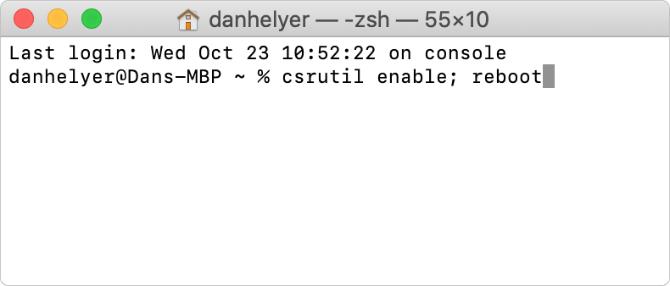
Çöp Kutusunu boşaltmak uzun zaman alıyorsa (büyük bir yedeği sildiyseniz bu mümkündür) Mac'inizde bir hatırlatma yapın, böylece SIP'yi tekrar açmayı unutmayın. Bu arada, Mac'iniz daha az korunurken herhangi bir şey indirmekten veya yüklemekten kaçının.
Sistem Bütünlüğü Korumasının Durumunu Kontrol Etme
Emin değilseniz, Sistem Raporuna bakarak Mac'inizde SIP'nin açık veya kapalı olup olmadığını kontrol edin. Adresine git Apple menüsü> Bu Mac Hakkında> Sistem Raporu. seçmek Yazılım Sistem Dürüstlük Koruması durumunuzu göstermek için kenar çubuğundan seçin.
Çöp Kutusunu Hemen Boşaltmak İçin Terminal Kullanın
Çöp Kutusunu Terminal komutlarını kullanarak atlayabilirsiniz. Bunu yaptığınızda, macOS, kısıtlanmış veya bozuk olsa bile seçilen dosyayı hemen siler.
Bildiğinizden emin olun Terminal nasıl kullanılır Mac Terminalini Kullanmaya Başlangıç KılavuzuMac'teki Terminal uygulaması, komut satırını kullanarak her türlü görevi gerçekleştirmenizi sağlar. Terminal yeni başlayanlar için bir kılavuz. Daha fazla oku Bu talimatları uygulamadan önce. Bir hata yaparsanız veya yanlış bir komut yazarsanız, Mac'inizdeki yazılıma zarar verebilirsiniz.
Bu basit komutları kullanacağız:
-
sudo: Tek Kullanıcı Yapılacak, yönetici ayrıcalıklarına izin vermek için -
rm: Dosyaları hemen ve kalıcı olarak silmek için Kaldır -
rf: Seçili dosyaları tekrar tekrar ve zorla kaldırır
Terminal'i kullanarak Çöp Sepeti'ni boşaltmak için şu talimatları izleyin:
- Spotlight aramasını kullanarak Terminal'i açın. Basın Cmd + Boşluk ve yazın terminal bulmak için.
- Aşağıdaki komutu girin, sonunda bir boşluk dahil, ancak henüz Return tuşuna basmayın:
sudo rm -rf - İçeriğini görüntülemek için Dock'unuzdaki Çöp Kutusu simgesini çift tıklayın.
- Time Machine yedeklemenizi Çöp Kutusundan Terminal penceresine sürükleyip bırakın; dosya yolunu otomatik olarak komutunuza doldurmalıdır.
- Terminal'de, Dönüş dosyayı silmek için.
- İstenirse, yönetici şifrenizi girin ve Dönüş tekrar. Siz yazarken şifreniz ekranda görünmüyor.
- Komutunuzu işlerken Terminal'i açık tutun. Büyük Time Machine yedeklemelerinin silinmesi biraz zaman alabilir. Yedek, Çöp Kutunuzdan kaybolduğunda tamamlandığını anlayacaksınız.

Time Machine Yedeklemelerini Doğru Şekilde Silme
İdeal bir dünyada Time Machine yedeklemelerini silmenize gerek yoktur. Apple, yeni yedeklemeler için yer açabilmesi için eski yedeklemeleri otomatik olarak kaldırmak üzere Time Machine'i tasarladı, ancak bu her zaman ihtiyacınız olduğu kadar iyi çalışmıyor. Bazen sürücünüzde başka dosyalar için ek alan veya ikinci bir bilgisayar yedeklemesi isteyebilirsiniz.
Bunu yararlı bulduysanız, asla karışmamanız gereken macOS klasörleri Asla Dokmamanız Gereken 5 macOS Klasörü (Ve Neden)Mac'inizde alan azalıyorsa, bu klasörleri silmeye cazip gelebilirsiniz, ancak bunlara dokunmak tehlikelidir. Daha fazla oku , ve neden.
Dan, insanların teknolojilerinden en iyi şekilde yararlanmasına yardımcı olmak için eğitimler ve sorun giderme kılavuzları yazar. Yazar olmadan önce Sound Technology'de lisans derecesi aldı, bir Apple Store'da onarımları denetledi ve Çin'deki bir ilkokulda İngilizce öğretti.